- Muallif Abigail Brown [email protected].
- Public 2023-12-17 07:04.
- Oxirgi o'zgartirilgan 2025-01-24 12:28.
Nimalarni bilish kerak
- Slack qoʻngʻirogʻini boshlang yoki unga qoʻshiling, soʻng qoʻngʻiroq oynasining pastki qismidagi Ulashish ekrani belgisini tanlang.
- Agar siz bir nechta monitordan foydalanayotgan bo'lsangiz, ikkita ekran uchun imkoniyat paydo bo'ladi. Ulashish uchun birini tanlang.
- Ulashishni tugatgandan soʻng yana Ekranni ulashish ni tanlang va oddiy video rejimiga qayting.
Slack - bu jamoalar va shaxslar uchun chat va video qo'ng'iroqlar orqali aloqada bo'lish uchun ajoyib lahzali xabar almashish va video konferentsiya xizmati, ammo u hamkorlik uchun yaxshi manbadir. Slack-ning eng zo'r xususiyatlaridan biri bu boshqa ishtirokchilar bilan video qo'ng'iroqlar paytida ekran almashishdir. Boshlashdan oldin bilishingiz kerak bo'lgan bir nechta narsa bor.
Slack-da ekraningizni qanday almashish mumkin
Agar siz Slack-ning qoʻllab-quvvatlanadigan versiyalaridan birini ishlatayotgan boʻlsangiz, ekraningizni ulashish oson. Ekranni ulashishni to‘xtatish ham xuddi shunday oson.
Bir vaqtning oʻzida faqat bir kishi oʻz ekranini ulashishi mumkin. Agar video qo‘ng‘iroq paytida bir nechta odam ekranni baham ko‘rishni rejalashtirsa, ikkinchisi boshlanishidan oldin biri tugatishi va baham ko‘rishni to‘xtatishi kerak.
- Slack video qoʻngʻirogʻini boshlang (yoki qoʻshiling).
-
Tayyor boʻlgach, qoʻngʻiroq oynasining pastki qismidagi Ulashish ekrani belgisini bosing.

Image Ekran ulashish vaqtida boshlovchining (ekranini baham koʻrayotgan shaxs) ekran videosi oʻchirib qoʻyiladi. Slack xabarlar bildirishnomalari ham oʻchiriladi.
-
Agar siz bir nechta ekranli kompyuterdan foydalansangiz, ikki ekranli variant paydo boʻladi. Ulashish uchun ekranni tanlang.

Image Slack-da ekran ulashishni boshlaganingizdan so'ng, siz ulashayotgan ekran birlamchi faol oynaga aylanadi. Bu shuni anglatadiki, hatto boshqalar gapirayotganda ham barcha ishtirokchilarning diqqat markazida siz ulashayotgan ekranda qoladi.
- Ekraningizni baham koʻrishni tugatganingizdan soʻng, ulashishni toʻxtatish uchun yana Ekranni ulashish ni bosing. Keyin Slack qo‘ng‘iroqlari uchun ishlatiladigan oddiy video rejimiga qaytarilasiz.
Ekranni ulashayotganda ekranda rasm chizish
Slack ekran almashish boshqa qoʻngʻiroq ishtirokchilariga koʻrsatishni osonlashtiradi. Taqdimot paytida siz hatto ekraningizda rasm chizishingiz va boshqalarga hamkorlik qilish uchun ekraningizda chizishga ruxsat berishingiz mumkin.
Oʻz ekraningizda chizishni yoqish uchun Draw belgisini bosing (qalam bilan koʻrsatilgan). Keyin taqdim etayotganda ekraningizda rasm chizish uchun sensorli ekranli qurilmalarda sichqoncha, stilus yoki barmoqdan foydalanishingiz mumkin.
Agar siz ekranda chizish paytida qalam rangini oʻzgartirmoqchi boʻlsangiz, Mac-da Buyruq opsiyasini yoki Control opsiyasini bosing. Windows.
Sukut boʻyicha, boshqa ishtirokchilar uchun ekranda rasm chizish yoqilgan, yaʼni siz ulashayotganingizda ular ekraningizda rasm chizishi mumkin, siz uni yoqish uchun hech narsa qilmaysiz. Bu chalg'itishi mumkin. Demak, agar siz ushbu funksiyani oʻchirib qoʻymoqchi boʻlsangiz, uni oʻchirish uchun Grup chizmasi belgisini bosing.
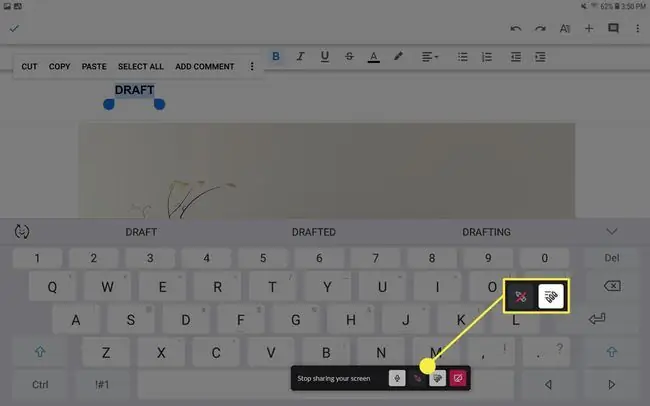
Slack Screen almashishdan kim foydalanishi mumkin?
Slack xizmatida mavjud boʻlgan barcha funksiyalarga muhtoj boʻlmagan oddiy foydalanuvchilar uchun bepul. Bundan tashqari, uchta pullik xizmat darajasi mavjud - Standard, Plus va Enterprise Grid. Aynan mana shu uchta darajadagi pullik obunachilar Slack ekranini almashish imkoniyatidan foydalanish imkoniyatiga ega. Bu bepul xizmat foydalanuvchilari uchun mavjud emas.
Slack ekranni ulashish Android va iOS qurilmalarida yoki Chromebook foydalanuvchilari uchun ham mavjud emas. Bu Windows va macOS kompyuterlari uchun cheklangan xususiyat.
Agar siz Windows 7 dan foydalanayotgan boʻlsangiz va Slack ekranini almashishdan foydalanmoqchi boʻlsangiz, Start > Boshqarish paneli >Shaxsiylashtirish va Slackni ishga tushirishdan oldin Aero mavzusini yoqing. Slack boshqa Windows 7 mavzularida mavjud boʻlmagan shaffoflik darajasini talab qiladi.






